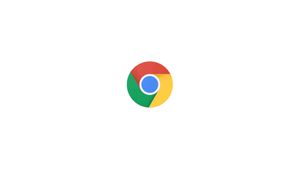Введение
Браузер Chrome — самый используемый веб-браузер в мире. Это быстрый, простой в использовании и безопасный браузер, созданный для современного Интернета.
Chrome не является браузером с открытым исходным кодом и не включен в официальные репозитории CentOS.
В этом руководстве объясняется, как установить веб-браузер Chrome Browser на CentOS 8.
Установить Chrome
Выполните следующие действия, чтобы установить браузер Chrome на CentOS 8:
Откройте терминал и загрузите последний 64-битный пакет Chrome .rpm с помощью wget.
Если wget не установлен:
sudo yum install wgetsudo yum install wgetwget https://dl.google.com/linux/direct/google-chrome-stable_current_x86_64.rpmПосле завершения загрузки выполните следующую команду от имени пользователя root или пользователя с привилегиями sudo, чтобы установить браузер Chrome:
sudo dnf localinstall google-chrome-stable_current_x86_64.rpmПри появлении запроса введите пароль пользователя, и установка продолжится.
На данный момент у вас установлен Chrome в вашей системе CentOS.
Запустите браузер Chrome
Теперь, когда браузер Chrome установлен в вашей системе CentOS, вы можете запустить его из командной строки, набрав google-chrome & или щелкнув значок Chrome (« Activities -> Chrome Browser ).
При первом запуске браузера Chrome вас спросят, хотите ли вы сделать Chrome браузером по умолчанию и отправлять статистику использования и отчеты о сбоях в Google.
Установите флажки в соответствии с вашими предпочтениями и нажмите OK, чтобы продолжить.
Откроется браузер Chrome, и вы увидите страницу приветствия по умолчанию.
Отсюда вы можете войти в свою учетную запись Google, чтобы синхронизировать закладки, историю, пароли и установить приложения и расширения Chrome.
Обновление браузера Хром
Во время установки пакета в вашу систему будет добавлен официальный репозиторий Google. Используйте следующую команду cat, чтобы проверить существование файла:
cat /etc/yum.repos.d/google-chrome.repoВы должны получить выходное сообщение, подобное следующему:
[google-chrome]
name=google-chrome
baseurl=http://dl.google.com/linux/chrome/rpm/stable/x86_64
enabled=1
gpgcheck=1
gpgkey=https://dl.google.com/linux/linux_signing_key.pubПри выпуске новой версии обновление можно выполнить с помощью dnf или стандартного средства обновления программного обеспечения для настольных ПК.
Вывод
В этом руководстве мы показали вам, как установить браузер Chrome на настольные системы CentOS 8. Если вы ранее использовали другой браузер, например Firefox или Opera, вы можете импортировать свои закладки и настройки в Chrome.